Hostwinds 教程
寻找结果为:
目录
如何使用健壮的身材构建更多元素
Weebly在您的Weebly网站构建器帐户的"构建"区域中的"更多"类别下提供了许多构建选项。 本指南将讨论这些选项以及如何将其应用于您的网站。
值得注意的是,本指南中提供的信息仅供参考。 在撰写本指南后的溢价功能和更改可能是不同的,并在通过WEEEBLY编辑您的网站时将在您的WEEMBLY帐户中显示给您。 如果您有任何疑问,请与我们的支持团队打开一张票。
首先,登录您的Weegbly帐户,在页面顶部找到构建选项,然后选择它。

现在向下滚动在WEEMBLY帐户的左侧,并找到较截面。
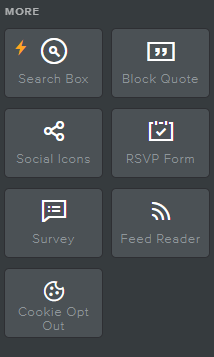
您将在您的网站内包含更多可用的拖放选项,我们将在下面进行。
搜索 框
访问者可以通过在您添加的任何搜索框中输入单词或短语来搜索整个网站。
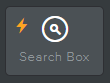
搜索框将通过WEELBLY(主页,博客,商店等)内置的整个网站进行过滤,如果有的话,会产生任何结果。显示的结果将可点击并将用户带到链接的位置。如果没有发现,将显示"没有结果"。
搜索框仅适用于Weebly Pro或更高版本。 请查阅 如何升级您的Weebly服务 了解更多信息。
块报价
在您的网站内创建一个唯一的标题或文字,将脱颖而出。
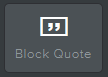
块报价是一个不同于观看的文本,以便为您可能想要脱颖而出的人物。 拖动标题,例如,在块报价上方,可以给出以下演示。
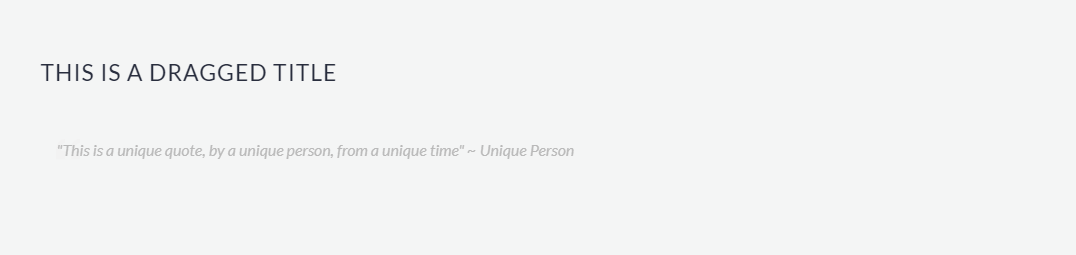
社会图标
此功能将有助于将可识别的链接添加到您的任何社交网站。
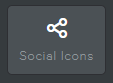
一旦拖动,社交图标将出现类似于以下内容。
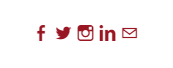
您现在可以单击社交图标以编辑它们链接的URL,无论它们是否显示,它们的大小,都会添加更多可用的社交图标等。
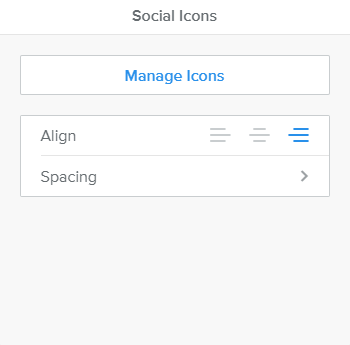
RSVP表格
使用将组织和电子邮件的拖放功能,创建自定义表单,如RSVPS,这些功能将组织和电子邮件您的信息。
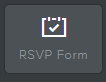
拖动此选项将创建类似于以下示例的内容。
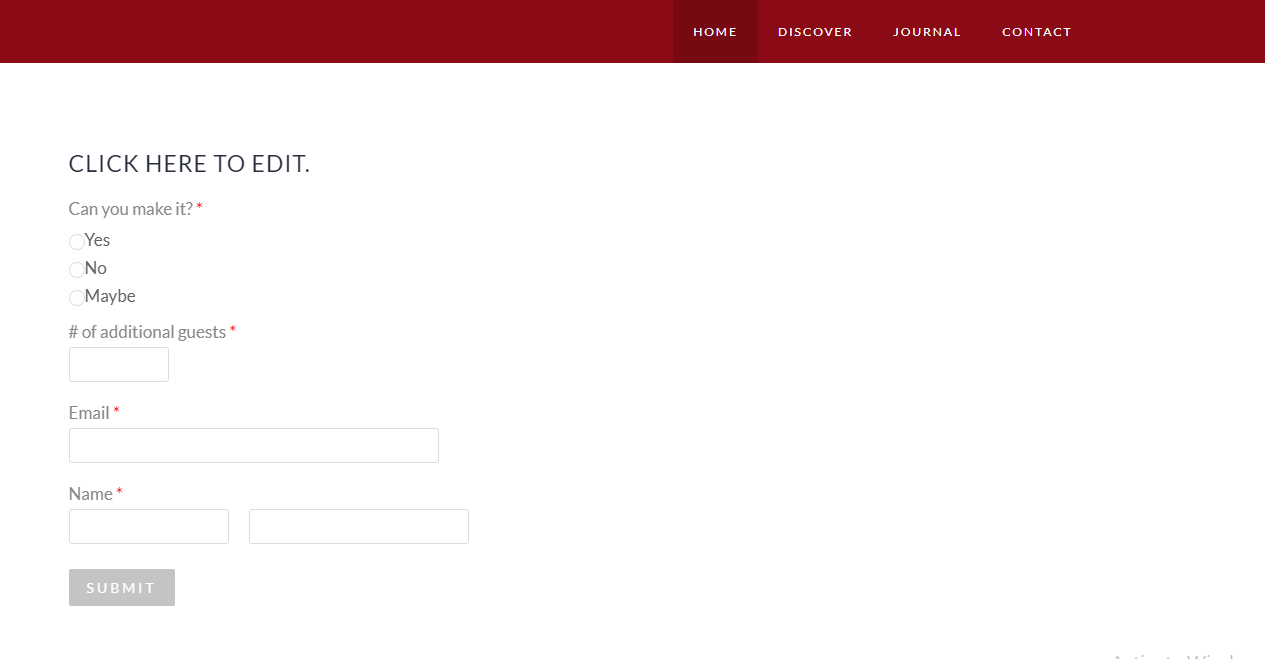
一旦拖动,您就可以通过单击要编辑的类别来自定义每个字段。值得注意的是。每个区域都有不同的功能,因此我们鼓励您根据您的需求定制这一点。选择表单选项以编辑信息在填写并提交和编辑提交按钮时邮寄到信息。单击"保存"按钮将退出编辑器窗口并保存更改。
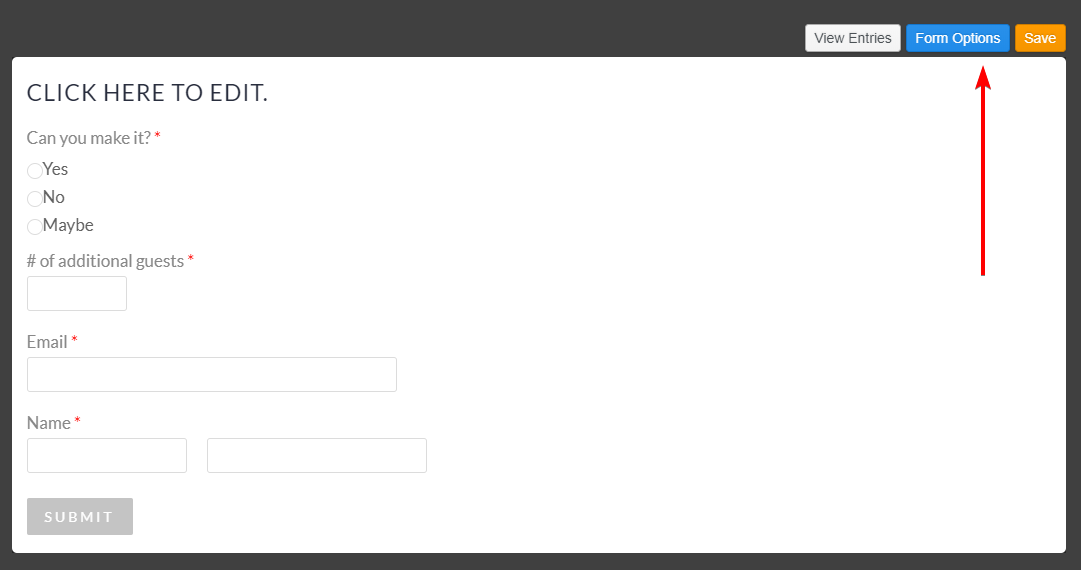
调查
就像RSVP表格一样,可以迅速拖动调查以获得类似的目的。 与RSVP表单不同,您可以使用此功能来快速在您的网站上创建数据收集表。
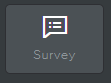
例如,当您拖放调查时,它应该类似于以下内容。 如上所述在RSVP表单中,您将通过单击要编辑的区域来自定义每个区域的类似能力。 单击选择表单选项可在填写和提交时邮寄到信息的位置,以及编辑提交按钮。 单击"保存"按钮将退出当前编辑器窗口。
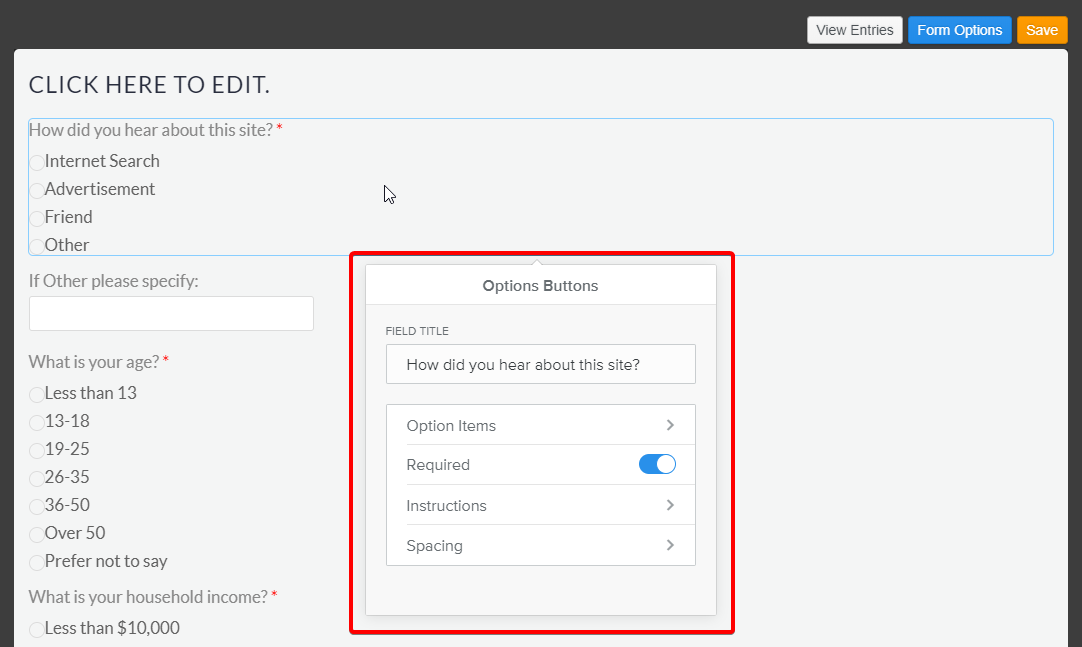
单击"您是如何了解此网站的?*"和可用选项在本节中编辑的示例。
饲料Re草机
将此功能拖放到所需位置,即可将RSS Feed阅读器嵌入您的网站。
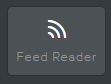
拖动Weebly的Feed Reader将为您提供一个编辑器,包括RSS阅读器URL,宽度,定位和间距。单击"高级"将更改读者显示的馈送数以及每个描述出现的时间。
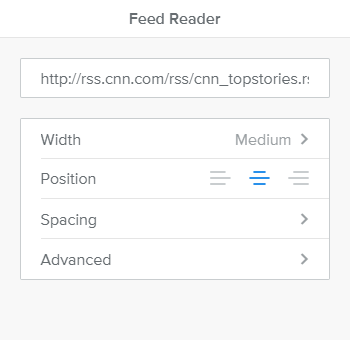
饼干选择退出
选择退出元素,以便在Cookie浏览您的网站时随时选择退出。
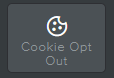
拖动Cookie选择将显示一个用户友好的选项,其中包含了一个描述和按钮,供用户单击。 单击该区域内将启动可用于编辑的设置,包括按钮样式,位置和间距。
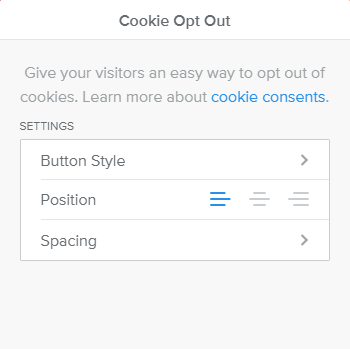
选择退出文本不可定制。
撰写者 Hostwinds Team / 八月 7, 2018
